Rengeteg csodálatos Apple Watch arc létezik, amelyeket használhat. Azonban ha Ön olyan, mint én, akkor valószínűleg szeretne különböző óralapokat használni különböző időpontokban vagy helyeken. Például szeretek egy formálisabb számlappal a munkahelyen, egy részletesebbet reggel, és egy egyszerű, nem zavaró számlapot este. Szerencsére elérheti, hogy az Apple Watch automatikusan cserélje az óralapokat, és mindig készen álljon a tökéletes számlapra, amikor szüksége van rá. Ezzel kapcsolatban vessünk egy pillantást arra, hogyan lehet automatikusan megváltoztatni az Apple Watch előlapot idő vagy hely alapján.
Tartalomjegyzék
Apple Watch Face automatikus módosítása idő vagy hely alapján (2022)
Ebben az útmutatóban néhány különböző parancsikont használunk az Apple Watch előlapjának automatizálására. Míg az egyik lehetővé teszi az óra előlapjának megváltoztatását a kívánt időpont alapján, a másik lehetővé teszi az előlap megváltoztatását a kívánt helytől függően. Mindkét billentyűparancs megbízható, és nem igényel sok testreszabást, így az útmutató használatához nem kell engedélyeznie a nem megbízható parancsikonokat.
Mielőtt elkezdené, győződjön meg arról, hogy az Apple Shortcuts alkalmazás telepítve van iPhone-ján. Ha az alkalmazás nem érhető el az eszközén, nyissa meg az App Store-t -> Keresse meg a „Parancsikonok” kifejezést, és töltse le az iOS 12 vagy újabb rendszert futtató iPhone készülékére.
Az Apple Watch Face automatikus cseréje egy bizonyos időpontban
1. Az induláshoz nyissa meg a Parancsikonok alkalmazást a párosított iPhone készülékén, és érintse meg az „Automatizálás” fület a képernyő alján.
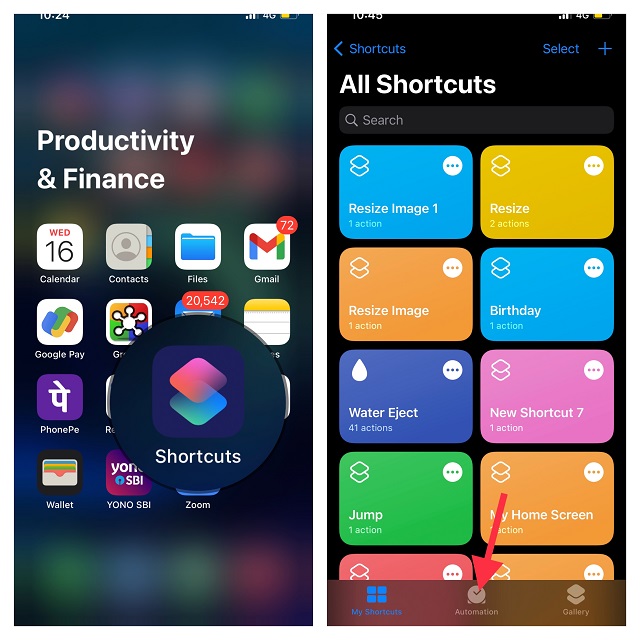
2. Most érintse meg a Személyes automatizálás létrehozása elemet, és válassza a Napszak lehetőséget. Vegye figyelembe, hogy ha már létrehozott automatizálást, akkor meg kell érintenie a „+” gombot a képernyő jobb felső sarkában, és meg kell nyomnia a Személyes automatizálás létrehozása gombot.
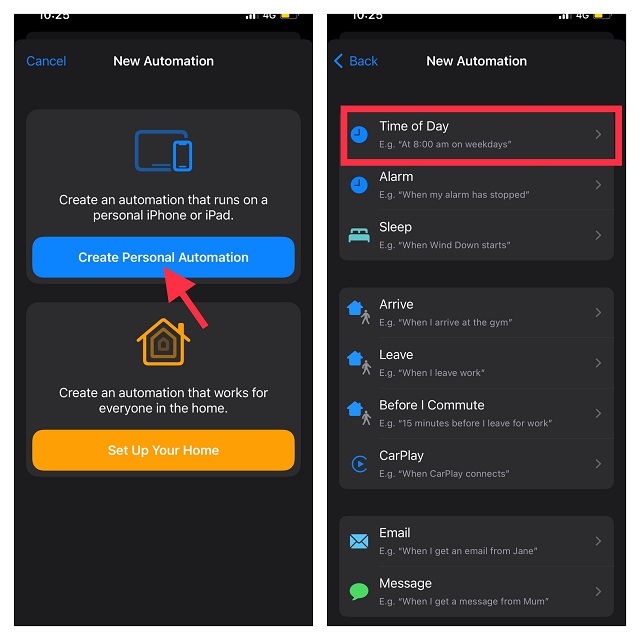
3. Ezután válassza ki a Napkelte vagy a Naplemente lehetőséget, majd az igényeinek megfelelően határozzon meg egy konkrét időpontot ezekhez a napeseményekhez. Választhat ismétlési lehetőségeket is, például Naponta, Hetente vagy Havonta.
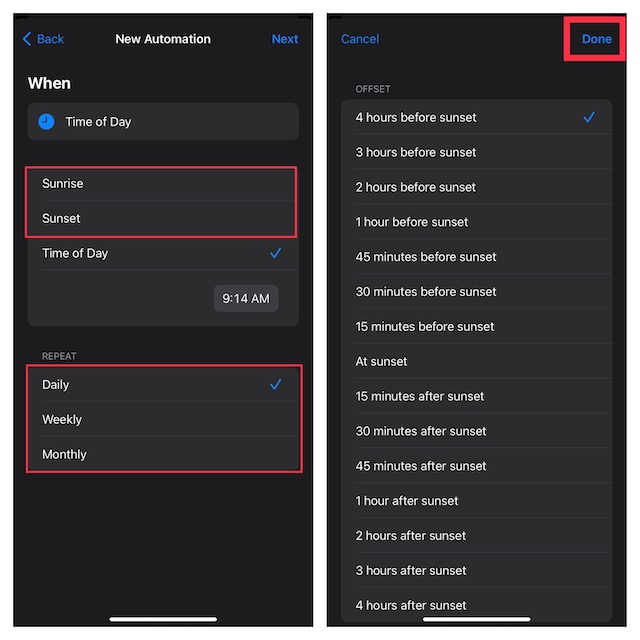
4. Miután meghatározta az időt, érintse meg a Tovább gombot a képernyő jobb felső sarkában.
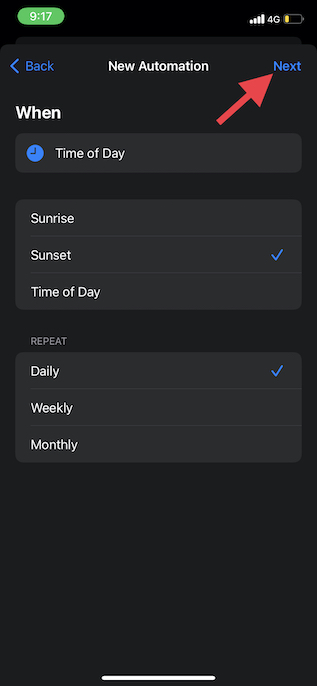
5. Érintse meg a Művelet hozzáadása elemet. Ezután a keresősáv segítségével keressen rá az óra kifejezésre, és válassza az óralapok találati listájából az óralap beállítása lehetőséget.
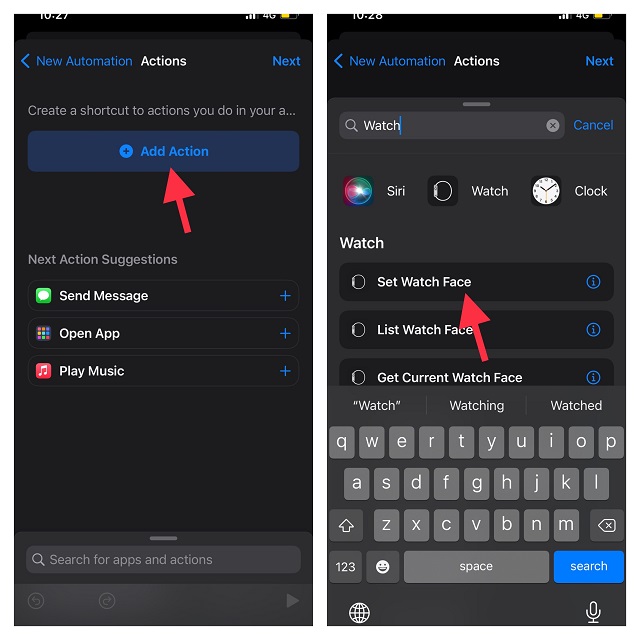
6. A Műveletek képernyőn érintse meg az „Arc” szót, amely közvetlenül az „Aktív óralap beállítása” alatt található. Ezután válassza ki a kívánt óralapot, amelyet a megadott időpontban módosítani szeretne. Emellett a keresősáv segítségével is kereshet óralapra, és kiválaszthatja azt.
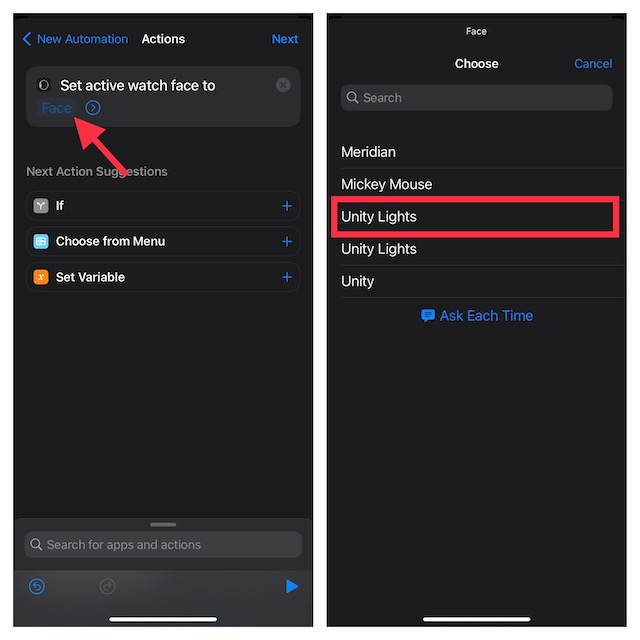
Jegyzet:
- Érdemes kiemelni, hogy az itt található lista az óralapok hivatalos neveit használja. Ezért előfordulhat, hogy néhány ismétlődést észlel.
- Ezen túlmenően ez annak a ténynek is köszönhető, hogy a lista megfelel az aktuális arcoknak, amelyeket a watchOS eszközén rendezett el. Szóval ne légy összezavarodva.
7. A Műveletek képernyőn érintse meg a Tovább gombot a képernyő jobb felső sarkában.
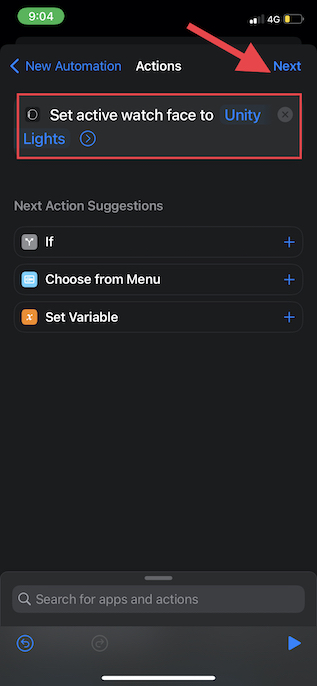
8. A következő lépésben kapcsolja ki a Kérdezzen futás előtt lehetőség melletti kapcsolót, és erősítse meg a műveletet a Ne kérdezzen elemre koppintással a felugró ablakban. Ezután érintse meg a kész gombot a képernyő jobb felső sarkában.
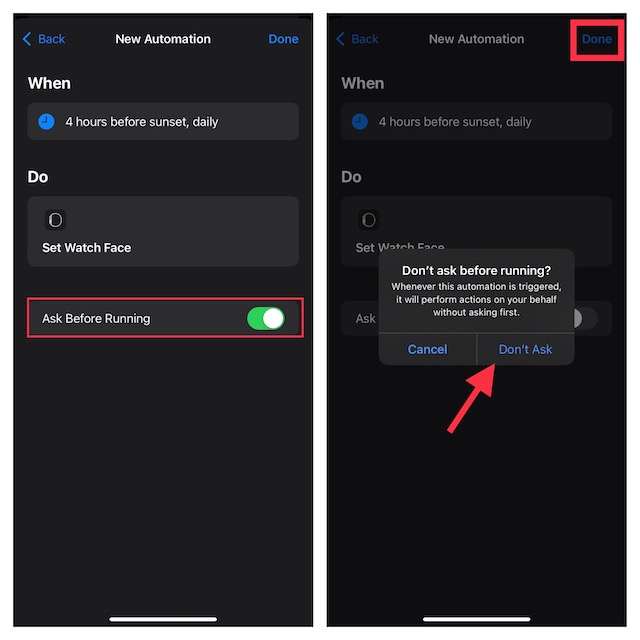
Ez az! Mostantól az óra számlapja a megadott időpontban automatikusan megváltozik. Ezzel a trükkel több Apple Watch arclapot állíthat be különböző időpontokban.
Az Apple Watch Face automatikus megváltoztatása a hely alapján
Az Apple Watch számlapjának hely alapján történő megváltoztatása ugyanolyan egyszerű.
1. Az induláshoz nyissa meg a Parancsikonok alkalmazást iPhone-ján -> Automatizálás fül alul -> Személyes automatizálás létrehozása.
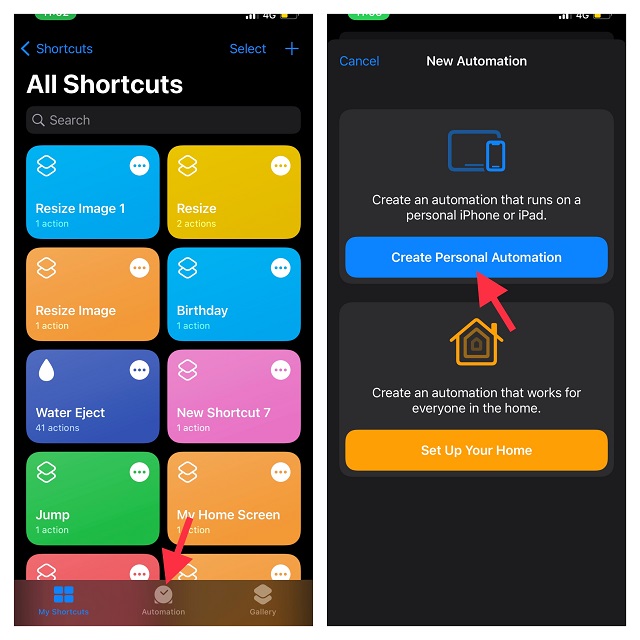
2. Most válassza az Érkezés vagy a Távozás lehetőséget attól függően, hogy mikor szeretné, hogy az Apple Watch előlapja automatikusan megváltozzon.
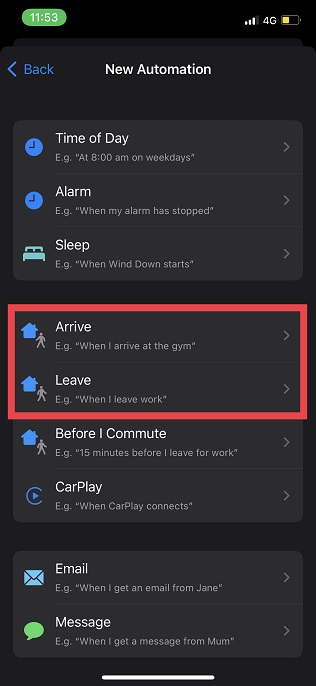
3. Most érintse meg a „Kiválasztás” opciót, amely a Hely mellett jelenik meg, majd válassza ki a kívánt helyet. A helyet kereséssel vagy a cím megadásával választhat ki.
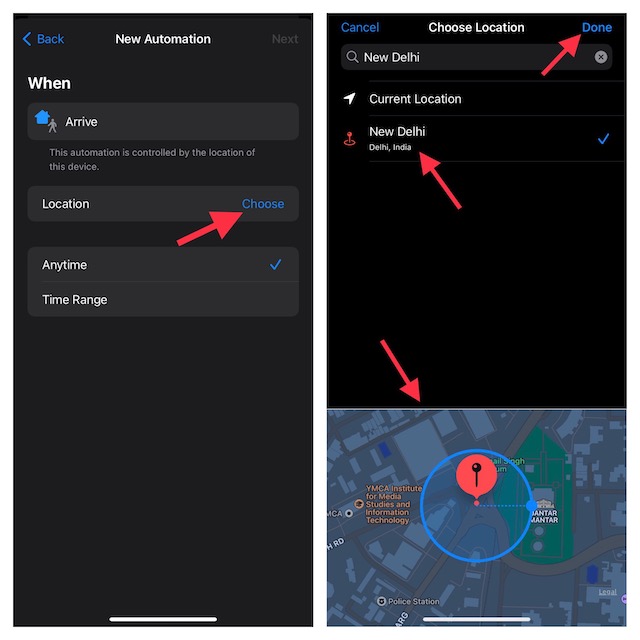
4. Miután kiválasztotta a kívánt helyet, érintse meg a Tovább gombot a képernyő jobb felső sarkában.
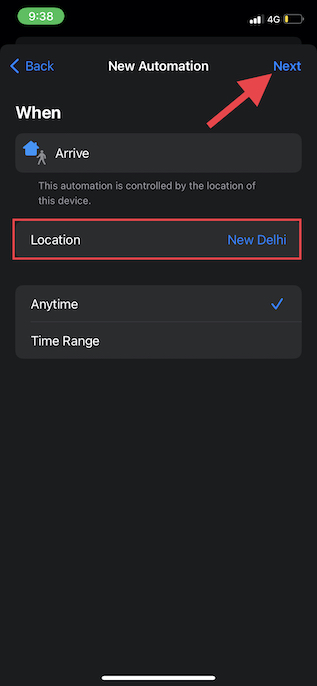
5. Érintse meg a „+” Művelet hozzáadása gombot. Ezután használja a keresőmezőt a „Watch” kifejezésre, és válassza ki a „Set Watch Face” opciót a műveletek listájából.
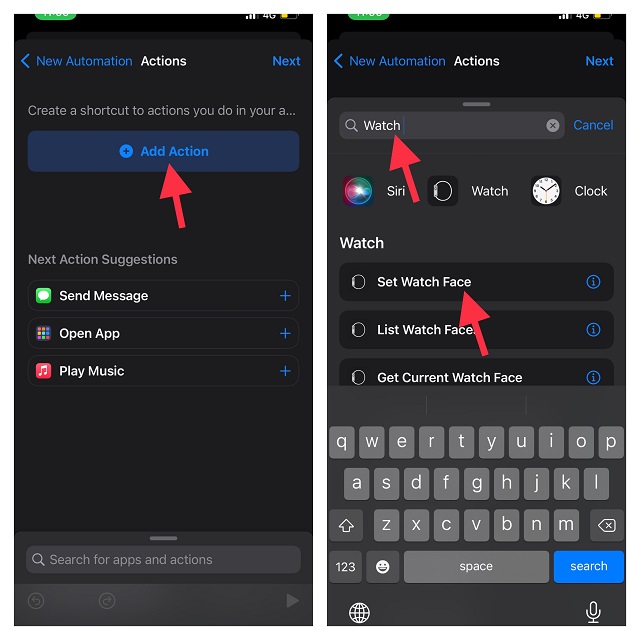
6. A Műveletek képernyőn érintse meg a „Arc” szót, amely közvetlenül az „Aktív óralap beállítása” alatt jelenik meg. Ezután válasszon ki egy előnyben részesített óralapot, amelyet módosítani szeretne, amikor megérkezik vagy elhagyja a megadott helyet.
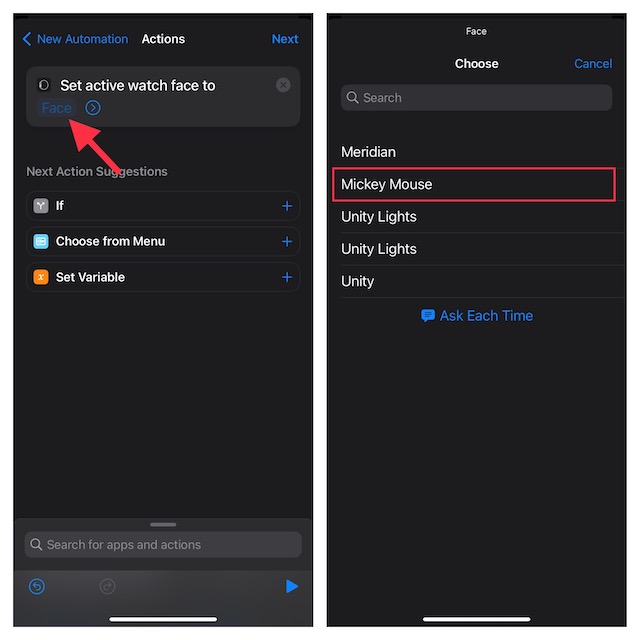
7. Végül érintse meg a Tovább gombot, amikor megjelenik a Műveletek képernyő, majd nyomja meg a Kész gombot az Új automatizálás képernyőn a befejezéshez.
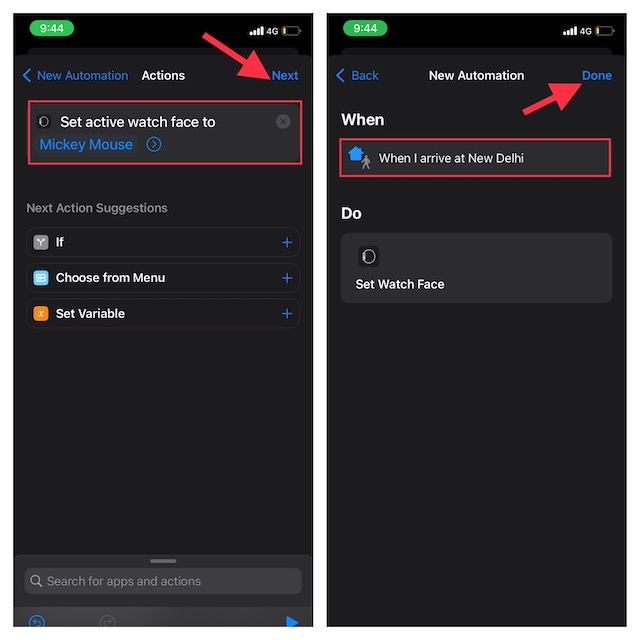
Cserélje ki Apple karóráját a kívánt időben vagy helyen
Tehát így automatizálhatja az Apple Watch-ot az arc megváltoztatásához a kívánt helyen vagy időben. Mint aki szereti a teljes testreszabást, nagyon hasznosnak találom ezt a trükköt. Ha Ön is ugyanabban a csónakban jár, nagy eséllyel az óralapját is automatikusan meg szeretné változtatni. Emellett érdemes lehet felfedezni a legjobb Apple Watch-tippek és trükkök hatalmas összesítését. Ez azt jelenti, hogy mit gondol erről a tippről? Ne felejtse el megfogalmazni gondolatait az alábbi megjegyzések részben.
